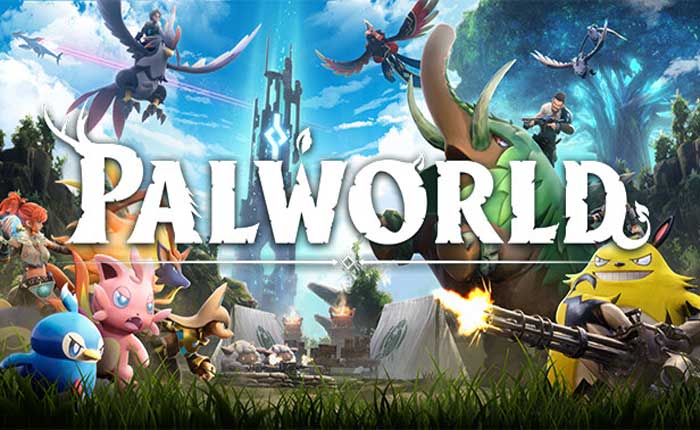
¿Estás enfrentando el problema de que Palworld Game World no funciona? En caso afirmativo, no se preocupe, lo tenemos cubierto.
Palworld es un juego de creación y supervivencia en un mundo abierto y multijugador en el que puedes hacerte amigo y coleccionar más de 100 criaturas diferentes llamadas “Amigos” en un mundo rico y vasto.
Puedes hacer que tus amigos luchen, construyan, cultiven y trabajen en fábricas.
También puedes explorar el mundo, capturar nuevos amigos y luchar contra otros jugadores.
Palworld es un juego que combina elementos de captura de monstruos, supervivencia y construcción de bases de una manera única y emocionante.
El juego se puede jugar solo o en línea con hasta 32 jugadores en un servidor.
Sin embargo, muchos usuarios se enfrentan al problema de que Game Pass no funciona en Palworld.
¿Estás aquí por la misma razón? En caso afirmativo, no se preocupe, está en el lugar correcto. En esta guía, le mostraremos cómo solucionar el problema de que Palworld Game Pass no funciona.
Cómo arreglar que Game Pass de Palworld no funcione
Aquí hay algunos pasos que puede seguir para resolver el problema:
Reiniciar el juego:
Reinicia el juego y mira si eso ayuda.
Algunos usuarios han informado que reiniciar el juego reduce o elimina el error.
Estos son los pasos que debes seguir:
- Cierra el juego por completo y sal de Steam.
- Espere al menos cinco minutos para que los servidores se actualicen.
- Una vez que Palworld esté cerrado, reinicie su computadora.
- Esto garantiza un nuevo comienzo y puede ayudar a solucionar cualquier problema temporal que pueda estar afectando el juego.
- Después de que tu computadora se haya reiniciado, inicia Steam y comienza el juego nuevamente.
- Intente crear o unirse a una sesión en línea y ver si funciona.
Si el problema fue temporal, reiniciar el juego y tu computadora puede resolverlo.
Verificar o reparar archivos en la aplicación Xbox:
Verifica y repara los archivos del juego en Xbox Game Pass para Palworld
Esto puede ayudar a resolver cualquier problema con la instalación o las actualizaciones del juego.
Estos son los pasos para verificar y reparar los archivos del juego:
- Abre la aplicación Xbox en tu PC.
- Encuentra Palworld y haz clic derecho sobre él.
- Seleccionar «Administrar».
- Elegir el “Archivos” pestaña.
- Clickea en el “Verificar y Reparar” botón en la parte inferior de la pestaña.
- Espere a que la aplicación Xbox finalice el proceso y solucione cualquier posible problema.
Verificar o reparar archivos en Steam:
A continuación se explica cómo verificar los archivos del juego en Steam:
- Inicie la aplicación Steam en su computadora.
- Navega hasta el «Biblioteca» pestaña en la interfaz de Steam.
- Localiza Palworld en tu lista de juegos.
- Haz clic derecho en la entrada Palworld en tu biblioteca de juegos para abrir un menú contextual.
- En el menú contextual, haga clic en «Propiedades» en el fondo.
- En la ventana Propiedades, navegue hasta el «Archivos locales» pestaña.
- Busque una opción que diga «Verificar la integridad de los archivos del juego».
- Haga clic en esta opción.
- Steam ahora comprobará la integridad de los archivos del juego comparándolos con los archivos del servidor.
- Este proceso puede llevar algún tiempo, ya que Steam descarga los archivos faltantes o dañados.
- Una vez que se complete la verificación, cierre la ventana Propiedades e intente iniciar Palworld nuevamente.
Verifique el estado del servicio Xbox Live:
A veces, el problema puede deberse al propio servicio Xbox Live, que puede estar inactivo o en mantenimiento.
Para verificar el estado del servicio, vaya a este sitio web y vea si hay algún problema o alerta.
Si los hay, es posible que tengas que esperar hasta que se resuelvan antes de jugar a Palworld en Game Pass.
Comprueba tu conexión a Internet:
Necesitas una conexión a Internet estable y rápida para jugar a Palworld en Game Pass.
Una conexión a Internet deficiente o inestable puede causar problemas al jugar Palword en Game Pass.
Si utiliza Wi-Fi, asegúrese de que su dispositivo tenga una señal de Wi-Fi fuerte y estable.
Apague y encienda su enrutador desenchufándolo, esperando unos 10 segundos y luego volviéndolo a enchufar.
Esto puede ayudar a resolver problemas de conectividad.
Acérquese a su enrutador o use una conexión por cable en lugar de Wi-Fi.
Evite utilizar otros dispositivos o aplicaciones que consuman mucho ancho de banda, como streaming, descargas o videollamadas.
Actualice la aplicación Xbox y su sistema:
Asegúrate de tener la última versión de Windows y la aplicación Xbox.
Además, verifique si hay actualizaciones disponibles para Palworld en la aplicación Xbox o Microsoft Store.
Esto puede ayudar a resolver cualquier problema de compatibilidad o rendimiento que pueda provocar que el juego no funcione correctamente en Game Pass.
Estos son los pasos que debes seguir:
- Actualizar Windows: Para hacer esto, vaya a Ajustes > Actualización y seguridad > actualizacion de Windows y haga clic en Buscar actualizaciones.
Si hay actualizaciones disponibles, instálelas y reinicie su computadora si se le solicita.
- Actualiza la aplicación Xbox: Para hacer esto, abra la aplicación Microsoft Store, haga clic en el ícono de tres puntos en la esquina superior derecha y seleccione Descargas y actualizaciones.
Luego, haga clic en Obtener actualizaciones y vea si hay una actualización para la aplicación Xbox.
Si es así, instálelo y reinicie la aplicación.
- Actualizar Palworld: Para hacer esto, abra la aplicación Xbox, busque Palworld, haga clic derecho sobre él y seleccione Administrar. Luego, ve a la pestaña Actualizaciones y mira si hay una actualización para el juego.
Si lo hay, instálalo y reinicia el juego.
Verifique la suscripción a Game Pass:
Asegúrate de que tu suscripción a Xbox Game Pass esté activa y sea válida.
Si hay algún problema con tu suscripción, podría afectar tu acceso a Palworld.
Aquí cómo hacerlo:
- Abra un navegador web y vaya al sitio web oficial de Xbox Game Pass.
- Inicie sesión con la cuenta de Microsoft asociada con su suscripción a Xbox Game Pass.
- Esta es la misma cuenta que usas en tu consola Xbox o PC.
- Busque una sección o página que muestre los detalles de su suscripción.
- Verifica que la información de pago asociada con tu suscripción a Xbox Game Pass esté actualizada.
- Si hay algún problema con su método de pago, puede causar problemas en su servicio de suscripción.
- Si su suscripción ha caducado o está a punto de caducar, es posible que deba renovarla.
- Si hay problemas con el pago, actualice su información de pago para garantizar una renovación exitosa.
A veces, Xbox proporcionará notificaciones o mensajes sobre el estado de su suscripción.
Consulta las notificaciones o mensajes de tu Xbox para ver si hay alertas relacionadas con tu suscripción a Game Pass.
Verifique el estado de su cuenta de Microsoft:
Para hacer esto, vaya al sitio web de Microsoft e inicie sesión con su cuenta de Microsoft.
Debería ver los detalles de su cuenta, como su correo electrónico, contraseña, información de seguridad y dispositivos.
Asegúrese de que su cuenta no esté restringida ni suspendida por violar el Acuerdo de servicios de Microsoft o el Código de conducta.
Si necesita actualizar o verificar su cuenta, siga las instrucciones en el sitio web.
Reinstale Palworld:
Si ninguno de los métodos anteriores funciona, es posible que tengas que desinstalar y reinstalar el juego.
Esto puede ayudar a resolver cualquier problema relacionado con archivos de juegos dañados.
A veces, es posible que el juego no funcione correctamente en Game Pass debido a una instalación defectuosa o una actualización incompleta.
Al reinstalar el juego, puedes asegurarte de tener la versión más reciente y estable del juego.
Estos son los pasos que debes seguir:
- Abra la aplicación Xbox, busque Palworld y haga clic derecho sobre ella.
- seleccionar “Desinstalar”y confirma.
- Luego, vaya a Microsoft Store, busque “MundoPal”e instalarlo nuevamente
Después de reinstalar el juego, comprueba si Game Pass funciona o no.
Estos fueron los pasos que puedes seguir para solucionar el problema de que Game Pass no funciona en Palworld.